時には、ファームウェアの古いバージョンを再インストールする必要があることがあります。<a href="ファームウェアをアップデートする方法では、新しいファームウェアバージョンのみをフラッシュすることができます。同じファームウェア、または古いバージョンをフラッシュするには、以下の手順に従ってください。
繰り返しプリンタが起動してホーム画面が表示されるだけの場合は、<a href="USBフラッシュドライブをフォーマットするか、別のものを試してみてください。G-コードやプリントには問題なく動作するフラッシュドライブでも、ファームウェアのフラッシュには適していない場合があります。
- ダウンロードページにアクセスし、お使いのプリンターを選択して古いバージョンをクリックして、古いバージョンを見つけます。
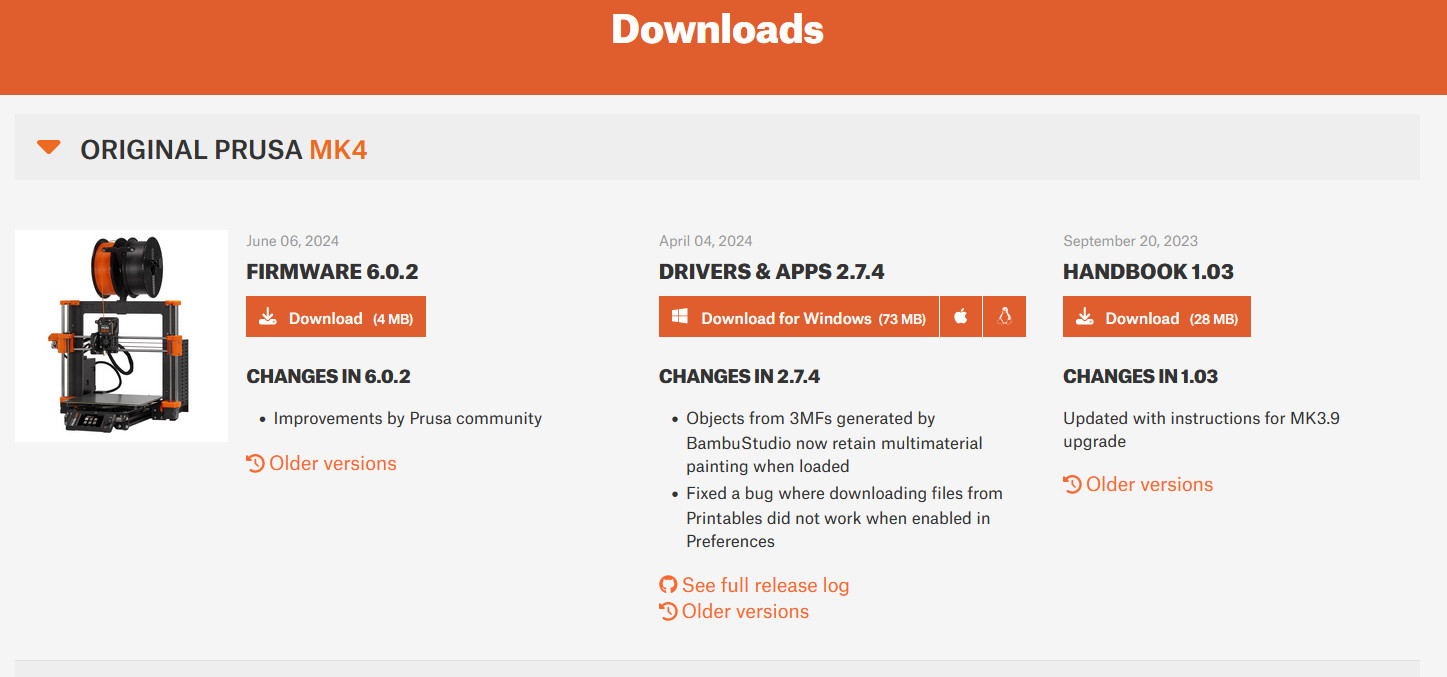
- .bbfファイルをUSBドライブのルートフォルダに直接コピーします。
- ドライブをプリンターに挿入します。
- リセットボタンを押し、プリンターのロゴが画面に表示されたら、ノブを押し続けます。
- 新しい画面で、「FLASH」ボタンを選択してノブを押し、アップデートを確認します。
<a href="工場出荷時設定へのハードリセットを行うと、USBに入っているファームウェアもプリンターにインストールされるので、これをファームウェアのアップデート方法として利用することもできます。
この記事は役に立ちましたか?
この操作は登録ユーザーのみが利用できます。ログインしてください。